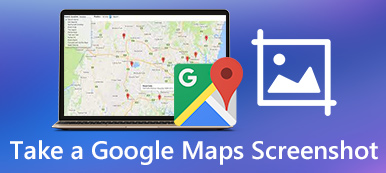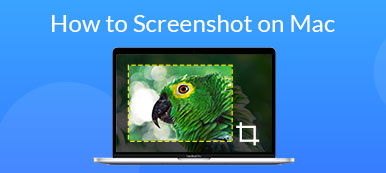如今,使用PC和Mac上的內置實用程序輕鬆捕獲全屏,自定義區域或特定窗口的屏幕快照。 但是,仍然有很多人問 屏幕截圖到哪裡去。 當您認為Windows和Mac根據您的活動將屏幕快照保存在特定的文件夾或剪貼板中時,這很有意義。 本指南將告訴您如何在各種情況下在Windows和Mac上查找屏幕截圖。
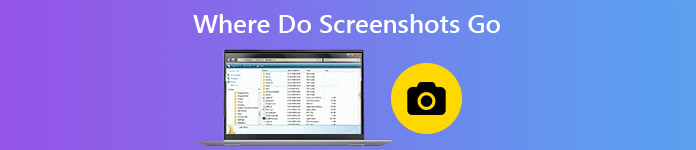
第1部分:默認情況下,屏幕快照在PC / Mac上的何處
屏幕截圖在PC上的何處
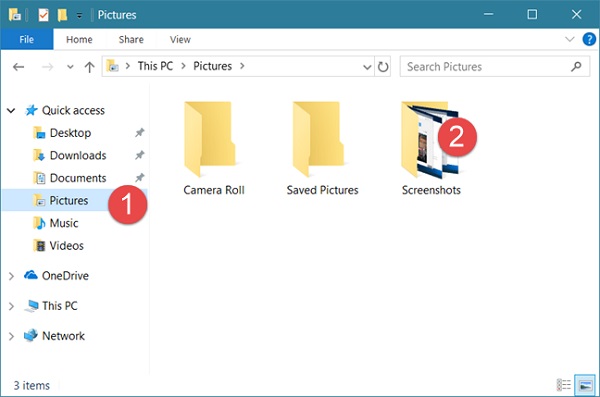
如果您只按 打印屏幕 鍵,您的屏幕截圖將保存在剪貼板中。 您必須將其粘貼到其他應用程序(例如MS Paint,Word等)中,然後保存到硬盤中。
如果您按以下快捷鍵,屏幕截圖會在PC上的哪裡顯示? Windows + 打印屏幕? 答案是默認的Screenshots文件夾。 路徑是 C:\ Users \ [您的名字] \ Pictures \ Screenshots。 用您的用戶帳戶替換[您的名稱]。
您還可以通過照片應用程序訪問您的屏幕截圖。 當你打開 照片 應用程序,只需找到 相冊,然後單擊 軟件截圖 進行檢查。
順便提一下,如果您願意,可以更改保存屏幕截圖的默認路徑。
屏幕截圖保存在Mac上的哪裡
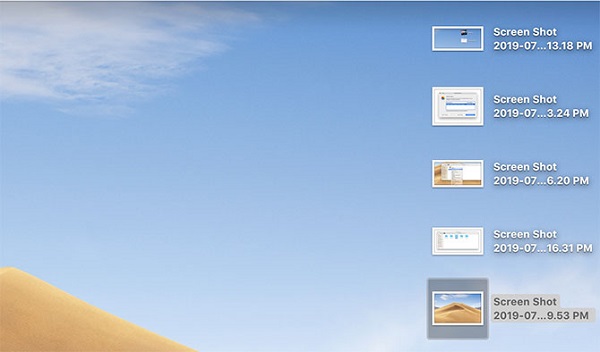
對於macOS Mojave或更高版本,很容易找到屏幕快照的保存位置。 您可以使用以下快捷方式拍攝全屏或部分屏幕的屏幕截圖: 轉移 + 命令 + 3 or 轉移 +命令 + 4。 默認情況下,屏幕截圖以PNG文件的形式發送到您的桌面。
第2部分:在PC和Mac上進行屏幕截圖的最佳方法
默認的屏幕快照實用程序只是在PC和Mac上使用的簡單方法,而不是最佳選擇。 例如,它們在兩個平台上的工作方式完全不同。 這使事情變得複雜。 如果您希望獲得一致的體驗和更有用的功能, Apeaksoft屏幕錄像機 值得一試。

4,000,000 +下載
不用說,這是在PC和Mac上為屏幕的任何區域拍攝屏幕截圖的最佳選擇。 您也可以利用它來 聯想上的屏幕截圖, 記錄FaceTime通話 等等。
如何在Windows 10上截圖
步驟1 設置屏幕錄像機
最佳屏幕快照實用程序有兩個版本,一個用於Windows 10/8/7,另一個用於macOS。 您可以根據系統下載並安裝正確的版本。 然後啟動它並轉到 偏好 從對話框 選項 選項。 前往 產量 標籤從左側邊欄中,您可以看到屏幕截圖在哪裡 屏幕截圖文件的位置 框。 要更改它,請單擊 夾 按鈕並選擇一個新資料夾。此外,您可以在「首選項」對話方塊中變更螢幕截圖格式、熱鍵和其他選項。

步驟2 截屏並進行編輯
輸入您想要捕獲的屏幕,例如窗口,視頻幀等,然後單擊 屏幕錄製 在主界面中。 現在,您的光標將變為十字形。 單擊並拖動鼠標以覆蓋所需的區域。 釋放鼠標後,屏幕截圖即會成功,並且會顯示工具欄。

截屏後,您可以編輯並確定截屏的位置:
添加邊框,線條,箭頭等:在工具欄上選擇所需的形狀,選擇大小和顏色,然後將其放置在正確的位置。 這是在屏幕截圖上突出顯示某些內容的好方法。
添加文字:選擇大字體 T 面板上的按鈕,自訂顏色、字體、大小等選項。按一下所需的位置以新增文字邊框,然後在螢幕截圖上輸入一些您想要的文字。
在屏幕截圖上繪製:選擇 筆 按鈕,選擇它的大小和顏色,並在螢幕截圖上添加免費繪畫。
模糊主題:為了保護隱私,您可以選擇 模糊 按鈕,調整程度和範圍,然後選擇目標區域進行模糊處理。
取消編輯:如果您對編輯不滿意,請使用 清除數據 按鈕即可輕鬆刪除。

步驟3 編輯並保存屏幕截圖
編輯完成後,找到工具欄上的右側面板,然後確定將屏幕快照保存在何處。 首先,您可能想通過點擊 放大 按鈕。例如,如果您想在其他應用程式中使用螢幕截圖,請按一下 剪貼板 按鈕並將其貼到目標軟體。若要將螢幕截圖儲存到硬碟,請按一下 圓盤 按鈕。螢幕截圖工具還可以讓您透過點擊固定到螢幕 腳 按鈕。

也許你也有興趣 在 Windows Media Player 中截屏.
第3部分:關於在PC / Mac上在哪裡進行屏幕截圖的常見問題解答
為什麼我的屏幕截圖沒有保存?
首先,如果您按 打印屏幕 鍵,您的屏幕快照將轉到剪貼板,但不會保存在硬盤驅動器中。 您可以將其粘貼到任何其他程序,例如MS Paint。 要保存屏幕截圖,請按 Windows + 打印屏幕 一起。 其次,檢查您的屏幕快照文件夾是否已更改。 第三,運行內置的DISM工具來修復損壞錯誤。
您如何在筆記本電腦上拍攝屏幕截圖?
列印螢幕鍵是在筆記型電腦上截取螢幕截圖的最簡單方法。例如,您可以 截取 Google 地圖的螢幕截圖 直接按 Print Screen 鍵。然而,它可能被標記為 PrtScn、PRTSC、Ps/SR 或其他變體。
什麼是PrtScn密鑰?
PrtScn鍵用於在計算機或筆記本電腦上快速拍攝屏幕截圖。 此外,它還可以與其他按鍵一起在各種情況下截圖。 的 Windows + PrtScn則 組合將截取屏幕截圖並另存為圖像。 其他 + PrtScn則 將捕獲當前活動窗口並將其發送到剪貼板。 Windows + 其他 + PrtScn則 將活動窗口截圖為圖像。
結論
現在,您已經了解了在Windows和Mac上哪裡可以找到屏幕截圖。 不可否認,內置實用程序和快捷方式是截屏屏幕的簡單方法,儘管查找結果有點複雜。 另一方面,Apeaksoft Screen Recorder可讓您決定將屏幕截圖輕鬆存儲在何處。 如果您在螢幕擷取畫面上仍有其他問題,請隨時在下方留言。